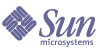
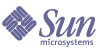
| |
| Sun Java[TM] System Identity Manager 7.0 发行说明 | |
安装和更新说明
本节提供了与安装或更新 Identity Manager 有关的信息。
安装说明
以下是与产品安装过程有关的信息:
- 在 HP-UX 上,必须手动安装 Identity Manager。
- Identity Manager 安装实用程序现在可以安装或更新至任何安装目录名。在开始安装前,必须先创建此目录或选择从安装面板创建该目录。
- 要在 Tomcat 4.1.x 下运行 Identity Manager,请从 Sun 的 Web 站点 http://java.sun.com/products/jsse/index-103.html 下载 JSSE jar 文件,并将这些文件放入 idm\WEB-INF\lib 目录中。
- 在 Windows NT 系统上运行 Sun Identity Manager 网关 需要 Microsoft Active Directory Client 扩展。可以在以下位置找到 DSClient:
升级说明
本节概述了将 Identity Manager 从版本 6.0 升级到版本 7.0 必须执行的任务。(有关可以将哪些版本升级到 Identity Manager 7.0 的信息,请参见 Identity Manager 升级途径。)
有关详细信息和说明,请参见 Sun Java™ System Identity Manager 升级。
使用 Identity Manager 升级程序
本节介绍了使用 Identity Manager 安装和升级程序升级 Identity Manager 的步骤。
注
- 多数主要的 Identity Manager 发行版都会发生模式更改。在升级到新 Identity Manager 版本之前必须更新模式。
- 在某些环境(包括 HP-UX)中,可能必须或希望按照备用的手动更新步骤操作。如果要这样做,请跳至手动升级。
- 对于 UNIX 环境,请确保 /var/opt/sun/install 目录存在,并可向其写入内容。
- 在更新时,需要知道应用服务器安装的位置。
- 先前安装的所有 hotfix 将归档到以下目录:
要升级 Identity Manager:
- 使用以下任意一种方法启动安装程序:
- 在“欢迎”面板上,单击“下一步”。
- 在“安装还是升级?”面板上,选择“升级”,然后单击“下一步”。
- 在“选择安装目录”面板上,选择 Identity Manager 早期版本所在的目录,然后单击“下一步”。
安装程序将显示升级前和升级后过程的进度栏,然后继续显示“安装摘要”面板。
- 要获得有关安装的详细信息,请单击“详细信息”,查看日志文件,然后单击“关闭”以退出安装程序。
- 从应用服务器的工作目录删除所有已编译的 Identity Manager 文件。
- 如果运行的是远程系统上的网关,请通过以下步骤升级网关。
- 登录 Windows 系统,转到安装网关的目录。
- 运行以下命令停止该网关服务:
gateway -k
- 如果使用的是 Windows 2000 或更高版本,请退出所有 Services MMC 插件实例。
- 使用以下命令删除该网关服务:
gateway -r
- 备份并删除现有网关文件。
- 提取新网关文件。
如果在非 Identity Manager 服务器的系统上安装新升级的网关,请从 Identity Manager 安装 CD 复制 gateway.zip 文件。
- 将 gateway.zip 文件解压缩至安装网关的目录。
- 运行以下命令安装该网关服务:
gateway -i
- 运行以下命令启动该网关服务:
gateway -s
手动升级
在某些环境中,可能需要执行手动升级步骤,取代使用 Identity Manager 安装和升级程序。
在 Windows 平台上
使用以下步骤在受支持的 Windows 平台上手动升级 Identity Manager:
- 停止应用服务器和 Sun Identity Manager 网关。
- 更新 Identity Manager 数据库。(有关详细说明请参见步骤 2。)
- 输入以下命令设置环境:
set ISPATH=安装软件的路径
set WSHOME=Identity Manager 的安装路径或分段目录的路径
set TEMP=临时目录的路径- 运行预处理:
mkdir %TEMP%
cd /d %TEMP%
jar -xvf %ISPATH%\IDM.WAR \
WEB-INF\lib\idm.jar WEB-INF\lib\idmcommon.jar
set TMPLIBPTH=%TEMP%\WEB-INF\lib
set CLASSPATH=%TMPLIBPTH%\idm.jar;\
%TMPLIBPTH%\idmcommon.jar;
java -classpath %CLASSPATH% -Dwaveset.home=%WSHOME% \
com.waveset.install.UpgradePreProcess- 安装软件:
cd %WSHOME%
jar -xvf %ISPATH%\IDM.WAR- 运行后处理:
java -classpath %CLASSPATH% -Dwaveset.home=%WSHOME%
com.waveset.install.UpgradePostProcess
注
该安装程序支持重命名、删除或禁用默认配置器帐户的升级安装。
在升级后处理过程中,安装程序会提示您输入用户名和密码以导入 update.xml。如果用户名或密码输入错误,系统将提示(最多三次)输入正确的密码。错误将显示在其后的文本框中。
对于手动安装,必须提供 -U username -P password 标志以将证书传递给 UpgradePostProcess 过程。
- 如果在分段目录中安装,将会创建一个 .war 文件,用于部署您的应用服务器。
- 从应用服务器工作目录中删除 Identity Manager 文件。
- 如果升级程序还没有这样做,请将所有 hotfix 类文件从 WEB-INF\classes 目录移至 $WSHOME\patches\HotfixName 目录。
- 启动应用服务器。
- 升级然后重新启动 Sun Identity Manager 网关。(有关详细说明请参见步骤 10。)
在 Unix 平台上
使用以下步骤在受支持的 Unix 平台上手动升级 Identity Manager:
- 停止应用服务器和 Sun Identity Manager 网关。
- 更新 Identity Manager 数据库。(有关说明请参见步骤 2。)
- 输入以下命令设置环境:
export ISPATH=安装软件的路径
export WSHOME=Identity Manager 的安装路径或分段目录的路径
export TEMP=临时目录的路径- 运行预处理:
mkdir $TEMP
cd $TEMP
jar -xvf $ISPATH/idm.war \
WEB-INF/lib/idm.jar WEB-INF/lib/idmcommon.jar
CLASSPATH=$TEMP/WEB-INF/lib/idm.jar:\
$TEMP/WEB-INF/lib/idmcommon.jar:
java -classpath $CLASSPATH -Dwaveset.home=$WSHOME \
com.waveset.install.UpgradePreProcess- 安装软件:
cd $WSHOME
jar -xvf $ISPATH/idm.war- 运行后处理:
java -classpath $CLASSPATH -Dwaveset.home=$WSHOME
com.waveset.install.UpgradePostProcess
注
该安装程序支持重命名、删除或禁用默认配置器帐户的升级安装。
在升级后处理过程中,安装程序会提示您输入用户名和密码以导入 update.xml。如果用户名或密码输入错误,系统将提示(最多三次)输入正确的密码。错误将显示在其后的文本框中。
对于手动安装,必须提供 -U username -P password 标志以将证书传递给 UpgradePostProcess 过程。
- 转到目录 $WSHOME/bin/solaris 或 $WSHOME/bin/linux,然后设置目录中文件的权限,使其成为可执行文件。
- 如果在分段目录中安装,将会创建一个 .war 文件,用于部署您的应用服务器。
- 从应用服务器工作目录中删除 Identity Manager 文件。
- 如果升级程序还没有这样做,请将所有 hotfix 类文件从 WEB-INF/classes 目录移至 $WSHOME/patches/HotfixName 目录。
- 启动应用服务器。
- 升级然后重新启动 Sun Identity Manager 网关。(有关说明请参见步骤 10。)